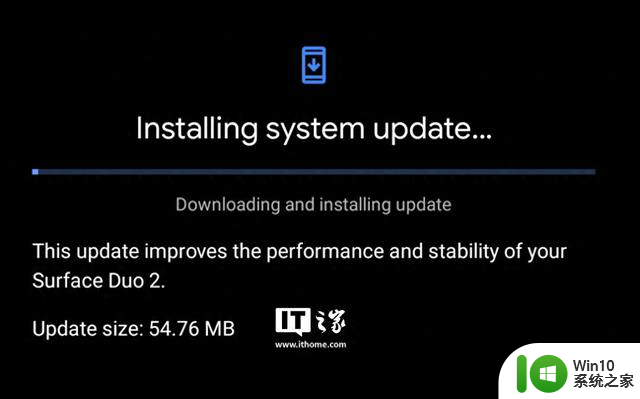win10蓝屏终止代码wdf violation Win10出现终止代码WDF VIOLATION的解决方法
Win10系统在使用过程中出现蓝屏并显示终止代码WDF VIOLATION是一种常见的故障现象,可能由于驱动程序问题或硬件故障引起,用户可以通过一些简单的解决方法来排除这一问题,保持系统的稳定运行。接下来我们将介绍一些解决WDF VIOLATION错误的有效方法。
首先强制关机再开机,直到出现【高级选项】;

然后依次打开【高级选项】、【疑难解答】、【高级选项】、【命令提示符】;
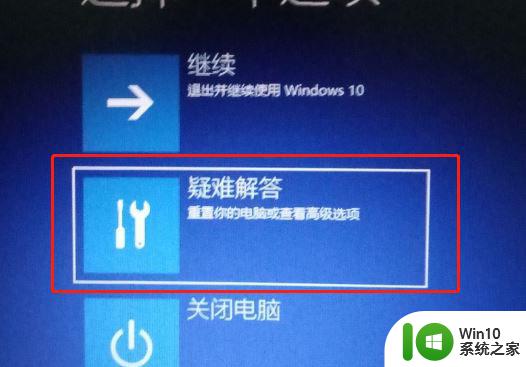
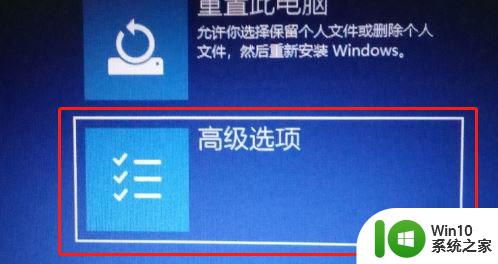
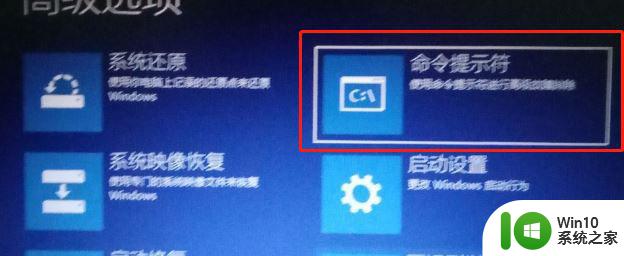
最后进行修复即可。
修复代码:ren HpqKbFiltr.sys HpqKbFiltr.sys_old
详细步骤
1、当Windows在崩溃后启动时,它应该显示一个如下所示的恢复屏幕。 在此屏幕上,单击“疑难解答”选项;
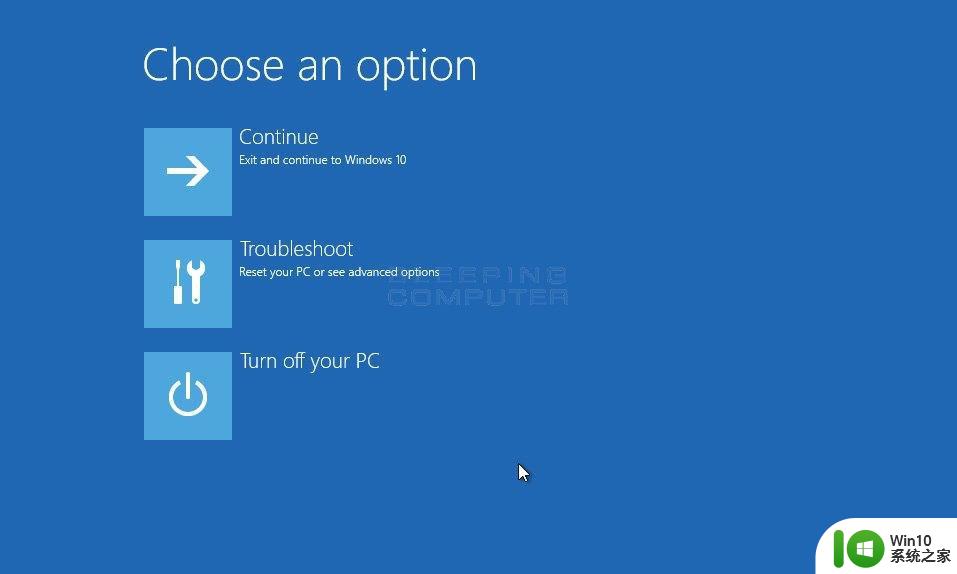
2、现在,您将看到下面的“疑难解答”屏幕。您应该在其中单击“高级选项”按钮;
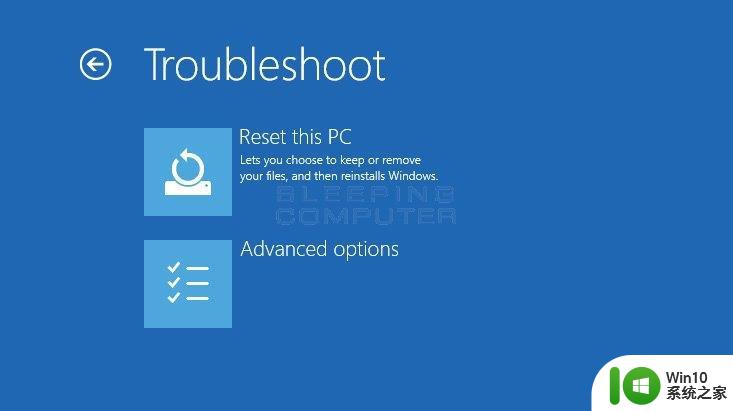
3、在下面的“高级选项”屏幕中,单击“命令提示符”;
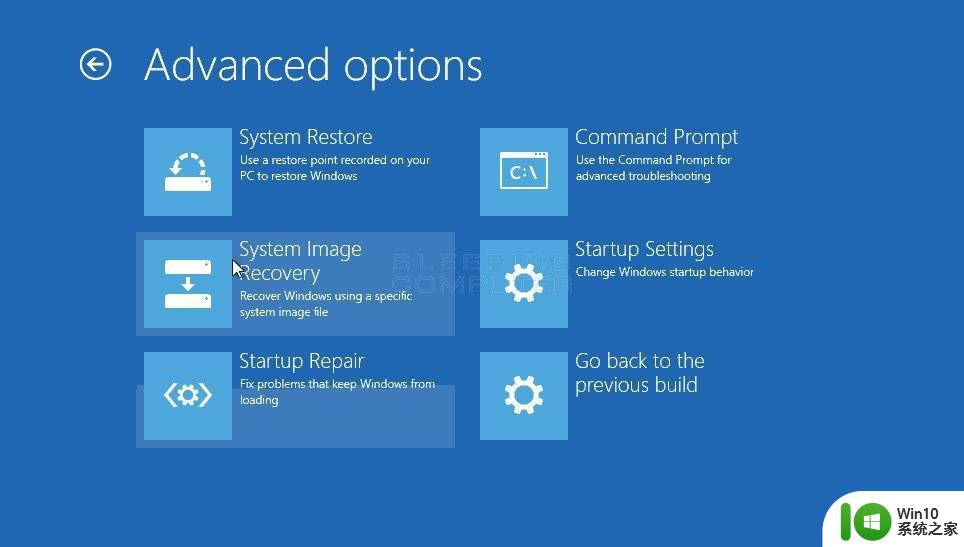
4、现在将打开命令提示符。 在此命令提示符下,您需要确定与计算机硬盘驱动器关联的驱动器。 然后导航到[drive_letter]:\ Windows \ system32 \ drivers并将HpqKbFiltr.sys文件重命名为HpqKbFiltr.sys.bak。
在drivers文件夹中,您可以使用ren HpqKbFiltr.sys HpqKbFiltr.sys.bak命令重命名该文件。
5、重命名文件后,键入exit并重新启动计算机。 Windows 10现在应该正常重启。
以上就是win10蓝屏终止代码wdf violation的全部内容,碰到相同情况的朋友们请尽快参考小编的方法来处理,希望能对大家有所帮助。